OneNote حفظ ملاحظاتك تلقائيا أثناء العمل، ولكن يجب عليك دائما إجراء نسخ احتياطي لدفاتر الملاحظات، تماما مثل بقية ملفات الكمبيوتر وبياناته. فتعطّل محرك القرص الثابت أمر قد يحدث للجميع، وفي حال حدوثه، ستفقد ملاحظاتك بشكلٍ دائم. إذا قمت بنسخ دفاتر الملاحظات احتياطيا، فيمكنك استعادة الملاحظات من نسخة احتياطية إذا احتجت إلى ذلك.
ملاحظات:
-
يتوفر النسخ الاحتياطي التلقائي فقط في إصدار سطح مكتب Windows من OneNote. إذا كنت تستخدم حالياOneNote على الويب أو OneNote على نظام أساسي آخر، فزر www.onenote.com لتنزيل OneNote 2016 لإصدار Windows من OneNote مجانا.
-
عيّن النسخ الاحتياطية التلقائية عبر اختيار موقع يمكنك تخزين ملفاتك فيه. احرص على اختيار موقع غير موجود على محرك القرص الثابت للكمبيوتر.
-
اخترملف > خيارات .
-
في مربع الحوار خيارات OneNote، اختر حفظ ونسخ احتياطي.
-
إلى اليسار، ضمن حفظ، اختر مجلد النسخ الاحتياطية > تعديل.
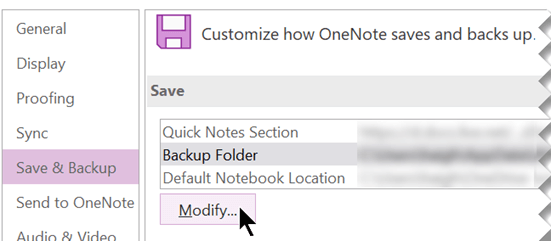
-
في مربع الحوار تحديد مجلد، انتقل إلى مجلد النسخ الاحتياطية. على سبيل المثال، يمكنك استخدام مجلد خاص على الشبكة أو محرك أقراص USB.
-
اختر تحديد لقبول الموقع الجديد، ثم حدد موافق.
سيقومOneNote بنسخ ملفات دفتر الملاحظات احتياطيا تلقائيا كل أسبوع. إذا كنت تدوّن الكثير من الملاحظات المهمة، فيمكنك إجراء عمليات النسخ الاحتياطي لدفاتر الملاحظات بشكلٍ متكرر عن طريق ضبط الإعدادات الأخرى في حفظ ونسخ احتياطي في مربع الحوار خيارات OneNote .
تلميح: لتغيير موقع النسخة الاحتياطية في أي وقت، كرر الخطوات السابقة.
إجراء نسخ احتياطي يدوي لدفاتر الملاحظات
يمكنك إجراء نسخ احتياطي يدوي كلما أضفت الكثير من المعلومات إلى دفاتر الملاحظات أو غيّرتها، ولا تريد فقدان تلك المعلومات.
-
اخترملف > خيارات .
-
في مربع الحوار خيارات OneNote، اختر حفظ ونسخ احتياطي.
-
إلى اليسار، ضمن حفظ، اختر إجراء نسخ احتياطي لكافة دفاتر الملاحظات الآن.
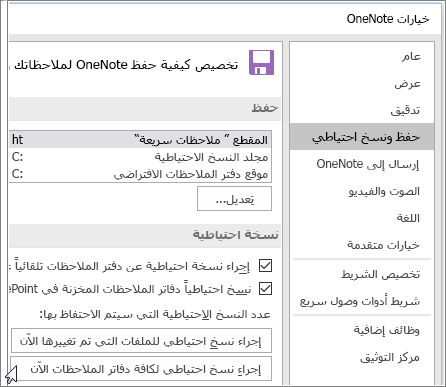
-
عندما ترى إشعارا باكتمال النسخة الاحتياطية بنجاح، حدد موافق.
بالنسبة إلى معظم الأشخاص، مجموعة الملاحظات الأحدث هي دائماً المجموعة الأكثر أهمية. ومع ذلك، إذا أردت استخدام ميزات النسخ الاحتياطي لأرشفة ملاحظات مهمة مع مرور الوقت، فتأكد من عدم استبدال مجموعات النُسخ الاحتياطية القديمة بالنُسخ الاحتياطية الأحدث. يمكنك تعيين هذه الخيارات من خلال ضبط عدد النسخ الاحتياطية التي سيتم الاحتفاظ بها في إعدادات حفظ ونسخ احتياطي في مربع الحوار خيارات OneNote.










